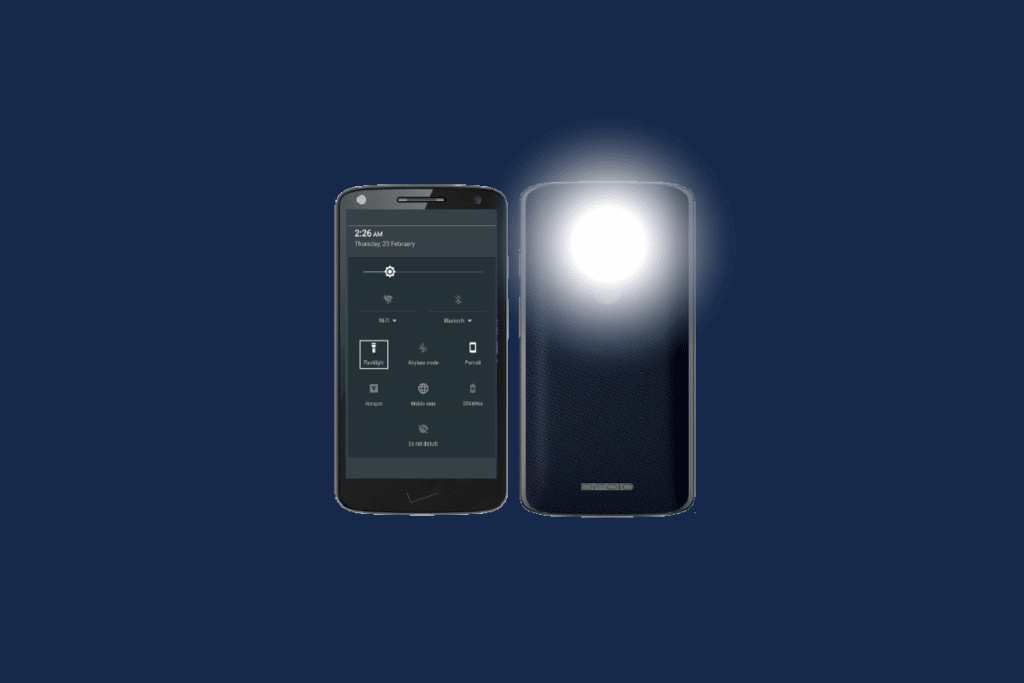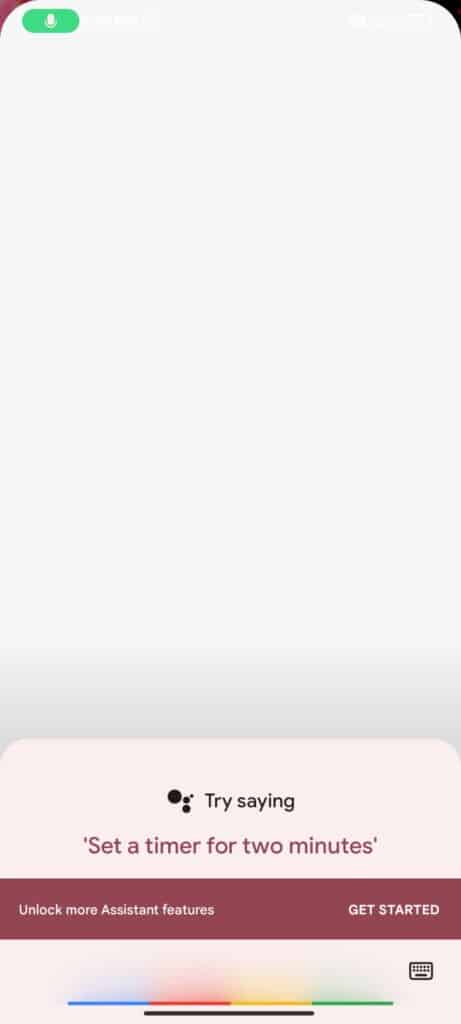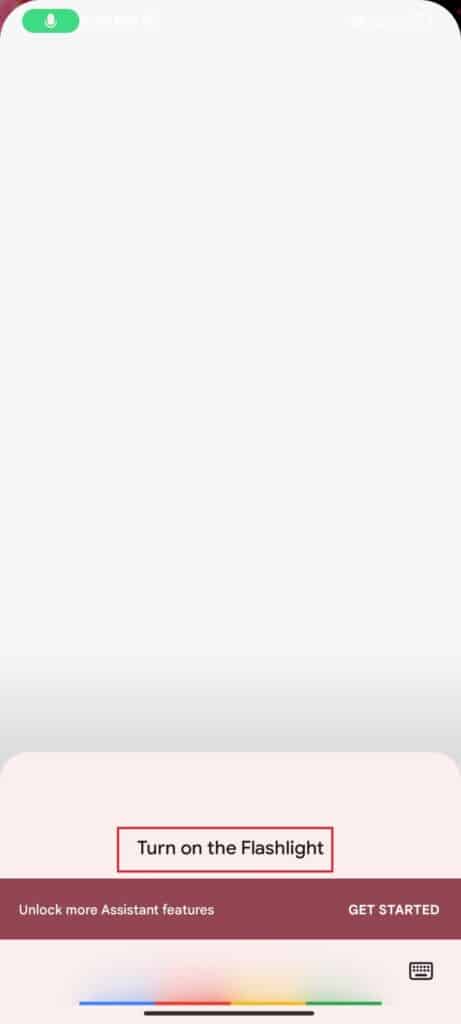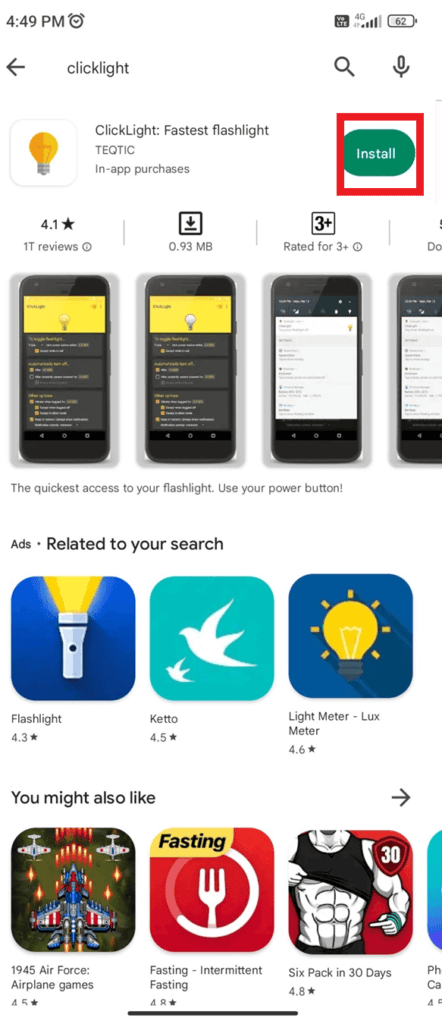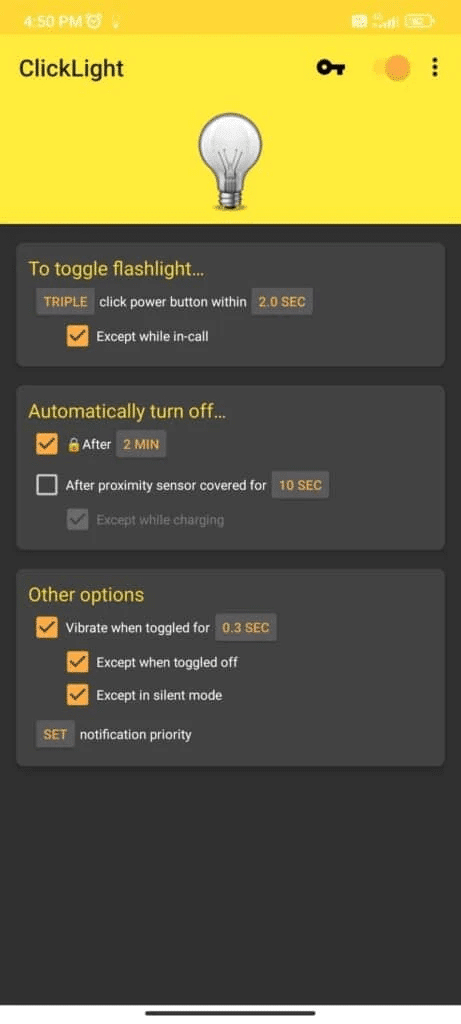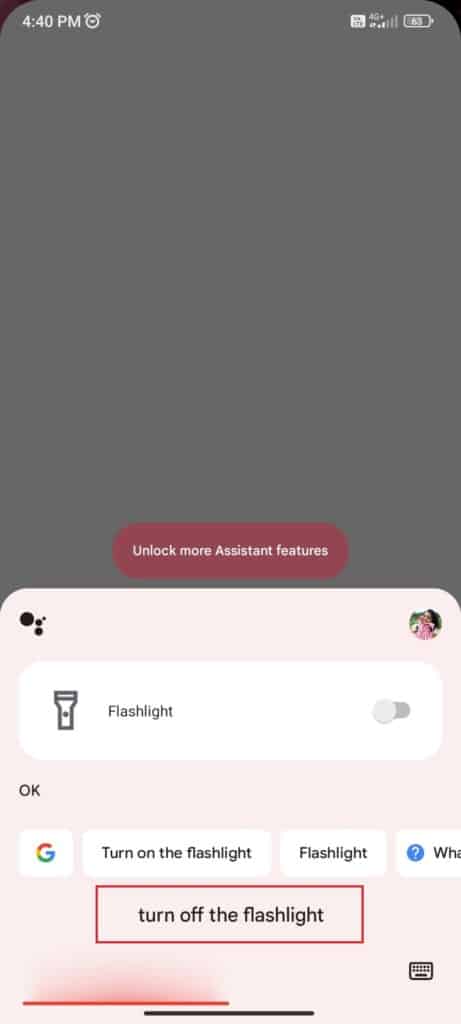So schalten Sie eine Taschenlampe auf einem Droid Turbo ein
Taschenlampe ist eine Funktion, die es schon lange gibt. Es ist eines der wesentlichen Merkmale, auf das nicht verzichtet werden kann. Es ist auf allen Mobilgeräten vorhanden, seien es Tastatur-Handys oder Android-Geräte. Bei Android-Geräten haben Sie nur wenige bekannte Möglichkeiten, die Taschenlampe einzuschalten, aber bei Taschenlampe auf Droid Turbo gibt es verschiedene Möglichkeiten, sie einzuschalten. In diesem Artikel dreht sich alles um die Motorola-Taschenlampe. Lesen Sie den Artikel, um zu erfahren, wie Sie den Blitz auf der Motorola Droid-Kamera einschalten und die Taschenlampe auf einem Gerät ausschalten Motorola Bergwerk.
So schalten Sie eine Taschenlampe auf einem Droid Turbo ein
Es gibt verschiedene Möglichkeiten, die Taschenlampe auf Droid Turbo einzuschalten, die Sie entsprechend verwenden können. Wir haben alle Methoden aufgelistet, mit denen Sie die Taschenlampe einschalten können Motorola Droid Turbo:
Erste Methode: Verwenden Sie Moto Action
Moto Action ist eine Funktion auf Motorola-Geräten, mit der Benutzer bestimmte Gesten ausführen können, um bestimmte Aufgaben einzuleiten. Zu diesen Aufgaben gehören das Starten der Kamera, das Einschalten der Taschenlampe und das Aufnehmen von Screenshots auf dem Droid Turbo oder einem beliebigen Motorola-Telefon. Dazu müssen Sie einige einfache Schritte befolgen, die unten aufgeführt sind.
1. Snap Droid Turbo.

3. Mache Hacken Zweimal.
Dadurch wird die Taschenlampe des Droid Turbo eingeschaltet. Es gibt jedoch Zeiten, in denen diese Methode nicht funktioniert. Sie können die zweite Methode verwenden, um die Taschenlampe des Motorola Droid Turbo einzuschalten.
Zweite Methode: Verwenden Sie Schnelleinstellungen
Die Verwendung der Schnelleinstellungen ist auch eine einfache Möglichkeit, die Taschenlampe einzuschalten. Befolgen Sie die unten aufgeführten Schritte, um diese Methode zum Einschalten der Taschenlampe zu verwenden.
1. Gehe zu Hauptbildschirm.
2. Wischen Sie mit zwei Fingern vom oberen Bildschirmrand nach unten.
3. Klicken Sie auf das Symbol Taschenlampe.
4. Drücken Sie Scheinwerferschalter um es einzuschalten.
Mit nur vier Schritten können Sie die Taschenlampe über die Schnelleinstellungen einschalten. Kommen wir zur dritten Methode zum Einschalten der Motorola-Taschenlampe. Sie können auch unseren Blog darüber lesen So schalten Sie die Taschenlampe auf anderen Android-Geräten ein.
Dritte Methode: Verwenden Sie Google Assistant
Die Verwendung von Google Assistant ist eine weitere Methode, die für die Droid Turbo-Taschenlampe verwendet werden kann. Diese Methode kann nur nützlich sein, wenn Google Assistant bereits ausgeführt wird. Wenn nicht, müssen Sie einem etwas längeren Prozess folgen. Befolgen Sie die unten aufgeführten Schritte, um die Motorola-Taschenlampe mit Google Assistant einzuschalten.
Hinweis: Wenn Sie Google Assistant bereits aktiviert haben, können Sie Schritt 2 direkt ausführen, indem Sie „OK, Google“ sagen.
1. Öffnen Google Assistant auf Droid Turbo.
2. sagen Schalten Sie die Taschenlampe ein.
Die Taschenlampe schaltet sich bei Droid Turbo ein.
Sie sind fertig mit einer Taschenlampe auf Ihrem Telefon. Wenn Sie Google Assistant nicht auf Ihrem Telefon haben, können Sie die folgende Methode ausprobieren.
Vierte Methode: Verwenden Sie die Power-Taste
Die Verwendung des Netzschalters ist auch eine der Möglichkeiten, die Taschenlampe Ihres Droid Turbo einzuschalten. Befolgen Sie die unten aufgeführten Schritte, um die Motorola-Taschenlampe einzuschalten.
1. Drücken Sie lange auf die Taste Energie mit Ihrem Telefon.
2. Warten Sie, bis es angezeigt wird Die Liste.
3. Tippen Sie auf das Taschenlampensymbol, um die Taschenlampe einzuschalten.
4. Klicken Sie auf das Symbol Taschenlampe um es auszuschalten.
Wenn Sie mit keiner der oben genannten Methoden zufrieden sind, haben wir noch eine letzte Methode für Sie. Lassen Sie uns herausfinden, wie eine App Ihnen helfen kann, die Motorola-Taschenlampe schnell in XNUMX Sekunden einzuschalten, indem Sie zweimal auf den Netzschalter drücken.
Methode XNUMX: Verwenden der ClickLight-App
Die Verwendung der ClickLight-App ist eine der einfachsten Möglichkeiten, eine Taschenlampe für Ihr Motorola-Gerät einzuschalten. Befolgen Sie die unten aufgeführten Schritte, um die App herunterzuladen, zu installieren und zu verwenden.
1. Gehe zu Google Play Store.
2. Finden Sie eine App Klicken Sie auf Licht und klicken Sie auf Installieren.
3. Öffnen Sie die App und passen Sie sie an die Einstellungen wie es erforderlich ist.
4. Drücken Sie die .-Taste Energie zweimal, um die Taschenlampe einzuschalten.
5. Drücken Sie den Netzschalter erneut zweimal, um die Taschenlampe auszuschalten.
So können Sie die Motorola-Taschenlampe auf Droid Turbo ganz einfach einschalten. Viele dieser Apps finden Sie auch im Google Play Store.
So schalten Sie den Blitz auf der Motorola Droid-Kamera ein
Wenn Sie einer der Benutzer sind, die lernen möchten, wie man den Blitz auf der Motorola Droid-Kamera einschaltet, dann sind Sie hier genau richtig. Lesen und befolgen Sie die unten aufgeführten Anweisungen, um den Kamerablitz einzuschalten.
1. Klicken Sie auf das Symbol الكاميرا auf Ihrem Startbildschirm.
2. Wischen Sie nach rechts, um ein Rad zu öffnen Effekte und Einstellungen.
3. Drehen Sie das Rad, um ein Symbol zu finden Blinken.
4. Klicken Sie auf das Flash-Symbol, bis Sie es finden Der Blitz auf dem Symbol.
5. Klicken Sie auf so viele Fotos, wie Sie möchten, indem Sie auf eine beliebige Stelle auf dem Bildschirm tippen.
6. Um den Blitz einer Kamera auszuschalten Motorola Droid , befolgen Sie dieselben Schritte 1 bis 3. Tippen Sie dann auf das vorhandene Flash-Symbol.
7. Tippen Sie darauf, bis Sie ein Symbol finden Schalten Sie den Blitz aus.
Dies waren die Schritte, um den Blitz der Motorola Droid-Kamera einzuschalten. Lesen Sie Mehr, um herauszufinden, wie ich die Taschenlampe auf meinem Motorola ausschalte.
So schalten Sie die Taschenlampe auf meinem Motorola aus
Um die Taschenlampe auf Ihrem Motorola-Gerät auszuschalten, müssen Sie einige grundlegende Schritte mit verschiedenen Methoden befolgen.
Erste Methode: Verwenden Sie Moto Action
Da wir das Moto-Verfahren bereits kennen, fahren wir fort, um herauszufinden, mit welchen Schritten die Motorola-Taschenlampe ausgeschaltet werden kann.
1. Heben Sie Ihr Telefon ab.
2. Halten Sie es seitlich wie eine Axt.
3. Streichen Sie zweimal, um die Taschenlampe auszuschalten.
Zweite Methode: Verwenden Sie Schnelleinstellungen
Die Verwendung von Schnelleinstellungen ist auch eine einfache Möglichkeit, die Taschenlampe von Motorola auszuschalten. Befolgen Sie die unten aufgeführten Schritte, um diese Methode zum Ausschalten der Taschenlampe zu verwenden.
1. Gehen Sie zum Startbildschirm.
2. Wischen Sie mit zwei Fingern vom oberen Bildschirmrand nach unten.
3. Tippen Sie auf das Taschenlampensymbol.
4. Tippen Sie auf den Kippschalter der Taschenlampe, um sie auszuschalten.
Dritte Methode: Verwenden Sie Google Assistant
Die Verwendung von Google Assistant ist eine weitere Methode, mit der Sie die Taschenlampe Ihres Droid Turbo ausschalten können. Diese Methode kann nur nützlich sein, wenn Google Assistant bereits ausgeführt wird. Alles, was Sie tun müssen, ist auf das Mikrofon zu tippen und zu sagen, schalten Sie die Taschenlampe aus.
Das Ein- und Ausschalten der Taschenlampe am Motorola Droid Turbo ist überhaupt keine große Sache. Wir hoffen, dass diese Anleitung hilfreich war und dass Sie die Taschenlampe auf Ihrem Droid Turbo identifizieren konnten. Lassen Sie uns wissen, welche Methode für Sie am besten geeignet ist. Wenn Sie Fragen oder Vorschläge haben, können Sie diese gerne im Kommentarbereich unten hinterlassen.